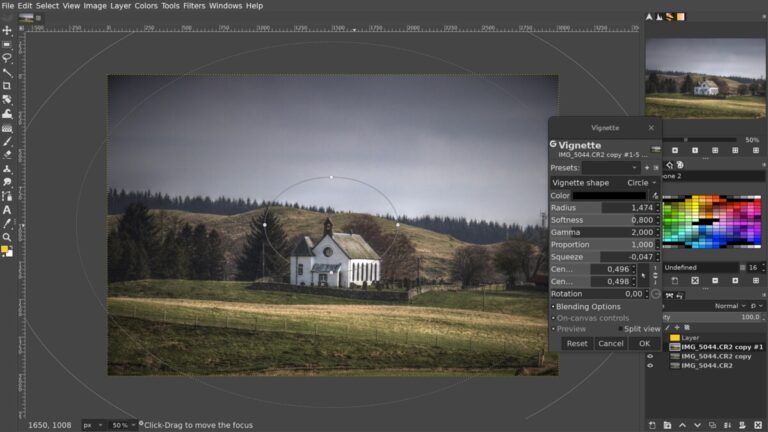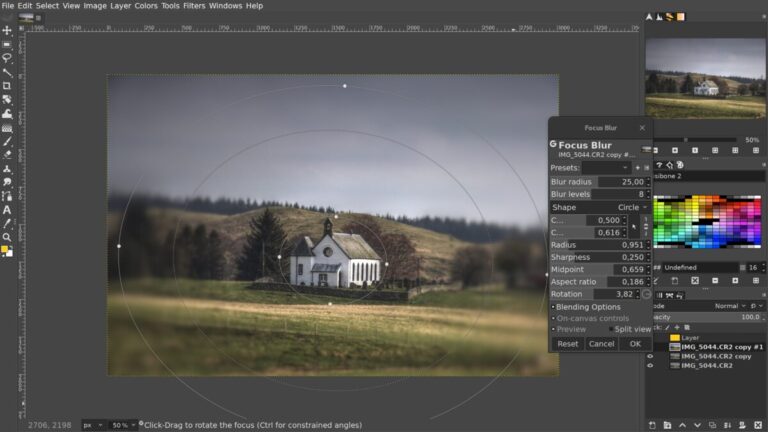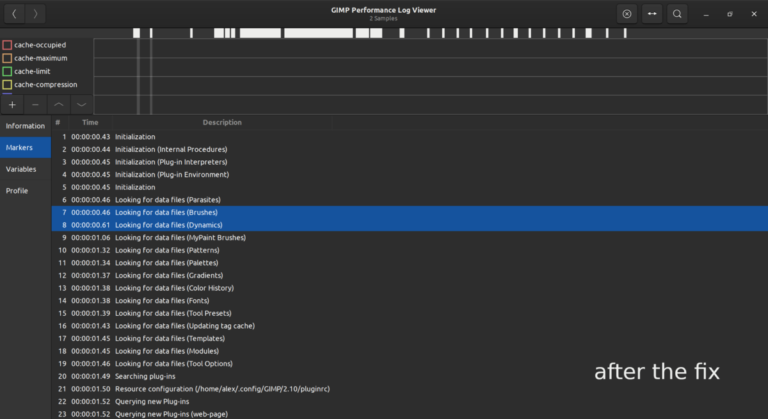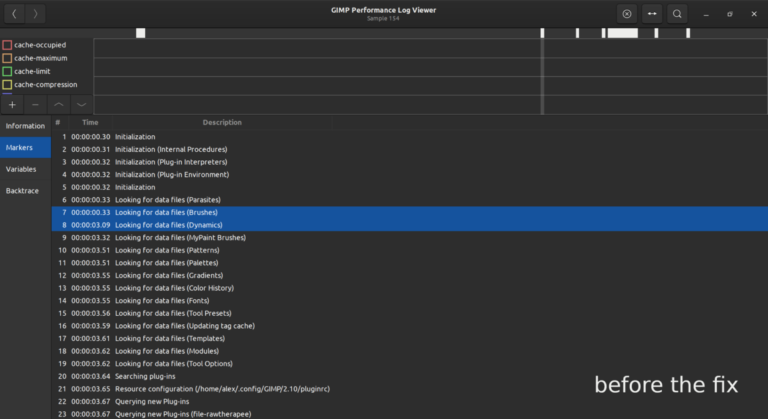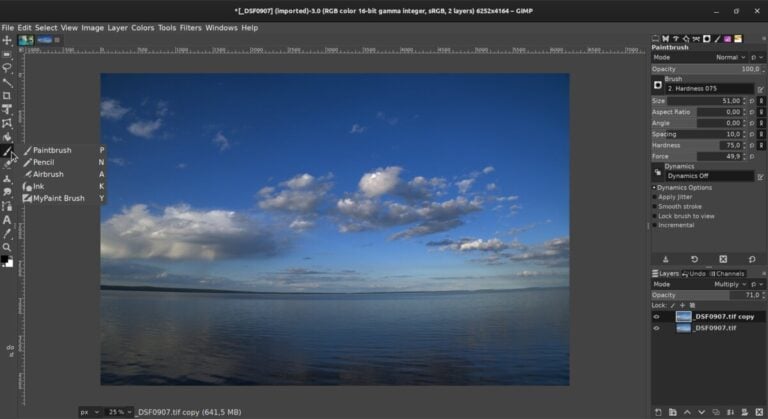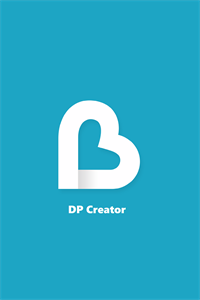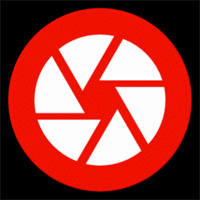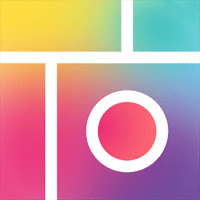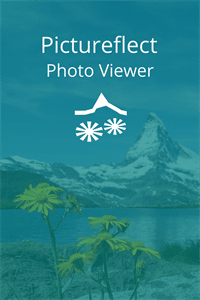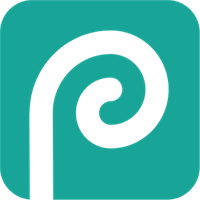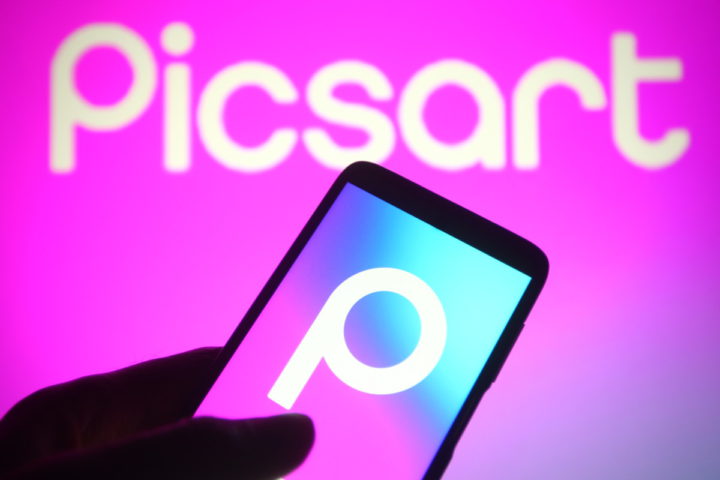GIMP (Windows용)
gimp.org
설명
김프 는 다양한 브러시, 필터 및 지원되는 형식을 갖춘 무료 그래픽 편집기입니다. 매니아 그룹이 소프트웨어 개발에 참여하고 있습니다. 프로그램의 오픈 소스 코드를 기반으로 사용자는 무료 소프트웨어 수정을 만들 수 있습니다.
김프의 기능
김프 그래픽 편집기의 장점은 다음과 같습니다.
- 회전, 회전, 기울기, 반사, 크기 조정과 같은 시각적 콘텐츠를 변형 및 변형하기 위한 도구 세트
- 그래픽 태블릿, 스캐너와 동기화
- 단일 파일 처리 지원.
김프는 ICO, PNM, BMP, PCX, MPEG, TIFF, PS, PDF, PNG, JPG, JPEG, TGA 등을 지원합니다. 독점적인 Photoshop 해상도 – PSD로 제한된 작업을 구현했습니다. XCF 이미지와 상호 작용하기 위한 도구가 있습니다. - MNG 형식의 애니메이션 작업
- 장황한 프로젝트, 고급 알파 채널 설정과 상호 작용합니다.
- 이미지에 적용된 필터의 존재
- Ruby, TinyScheme, Python, Perl로 작성된 보조 모듈을 통한 프로세스 자동화
- 이미지 조각의 현명한 선택
- Photoshop과 유사한 일부 기능이 김프 편집기에 추가되어 사용자가 프로그램 간에 더 쉽게 전환할 수 있습니다.
김프 레이어 작업 방법
- 프로그램에 이미지를 추가하면 사진이 자동으로 첫 번째 레이어를 생성합니다. 오른쪽 하단 창에 나타납니다.
- 현재 작업에 이미지를 추가하려면 “파일” – “레이어로 열기”를 클릭하십시오.
- 또는 오른쪽 하단 패널에서 해당 기능을 클릭하여 새 레이어를 생성합니다.
- 레이어 설정을 통해 김프 사진은 세 가지 주요 채널(빨간색, 녹색, 파란색)과 알파 아날로그로 조정할 수 있습니다. 후자는 효과를 추가하는 데 필요한 투명도를 조정하는 데 사용됩니다.
김프 배경을 투명하게 만드는 방법
- 이미지를 엽니다.
- 마우스 오른쪽 버튼으로 클릭하고 “레이어” – “투명도” – “알파 채널 추가” 경로를 따르십시오. 기능이 비활성화되어 있으면 연결된 것입니다.
- 투명하게 만들 조각을 선택하십시오.
- 키보드의 “삭제” 버튼을 누르십시오.
- 사진, 사진의 투명한 영역에 김프 배경을 추가합니다.
김프의 이미지 지원 개요
- 새 이미지를 만듭니다(Ctrl + N).
- 배경이 투명하도록 PNG 사진을 추가합니다.
- 레이어 패널에서 이미지를 마우스 오른쪽 버튼으로 클릭하고 선택 영역에서 알파를 선택합니다.
- “선택” – “확대” 탭을 클릭하십시오.
- 값을 4-7픽셀로 설정합니다.
- 해당 패널에서 새 레이어를 만듭니다.
- 선택한 색상으로 선택 영역을 채웁니다.
- 기본 이미지 아래에 채우기 레이어를 놓습니다.
- 선택 탭으로 이동 – 김프 선택을 선택 취소합니다.
- 레이어 패널에서 원본 이미지를 마우스 오른쪽 버튼으로 클릭하고 선택한 레이어 병합을 선택합니다.
김프에서 이미지의 일부를 자르는 방법
- 왼쪽 상단 패널에서 선택 도구를 선택합니다.
- 개체를 할당합니다.
- 오른쪽 클릭, 편집> 잘라내기
- 빈 레이어나 다른 사진으로 전환합니다.
- 마우스 오른쪽 버튼 “편집” – “붙여넣기”를 누릅니다.
김프 필터는 원본 이미지의 모양을 변경하여 다른 색상을 노출하여 볼륨을 부여합니다.
- 필터 탭을 클릭합니다.
- 변형 유형을 선택하십시오.
- 하위 창에서 설정을 변경합니다.